ポンパレモール
接続方法/製品タイプの重要な項目、および、個別反映設定について御確認いただけます。
あらかじめ、共通の設定手順をご確認ください。
出品商品登録
通常商品
商品設定確認
アシスト店長とポンパレモールの設定値を以下のように登録してください。
【商品管理番号=商品管理ID、商品番号=商品ID】
規格商品
商品設定確認
アシスト店長とポンパレモールの設定値を以下のように登録してください。
【商品管理番号=商品管理ID、商品番号=商品ID】
アシスト店長の項目選択肢別在庫とポンパレモールのSKU設定の設定値を以下のように登録してください。
【横軸(規格1)=横軸、縦軸(規格2)=縦軸】
※ポンパレモールManagerより
「商品管理>商品情報更新の設定>商品基本情報>商品在庫設定」にて「在庫タイプ:SKU在庫」の
商品は【SKU項目の設定に進む】ボタンより、「SKU項目の設定」をご確認ください。
API連携
アシスト店長の管理画面より
環境設定>店舗設定>「モール・カートAPI設定」タブにて、在庫用APIの設定が必要です。
APIユーザID、API認証パスワード、API認証キー有効期限を入力してください。
※ポンパレモールManagerの「各種申請>WebAPI利用申請」にて
利用申請、および、公開資料ダウンロードが可能です。
申請後、「WebAPIユーザの設定」より情報を取得してください。
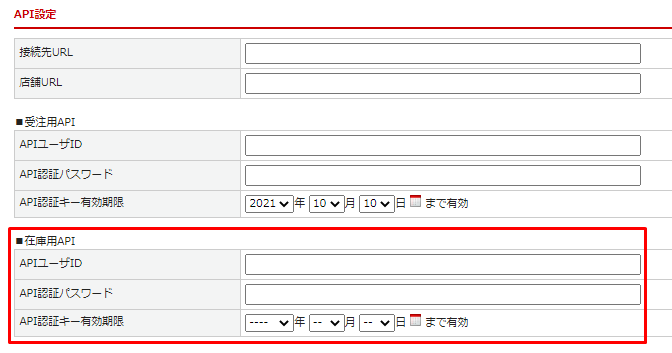
CSV連携
アシスト店長
出品管理>出品商品一覧にて
対象商品IDにチェックを入れて、「在庫連携パネル>対象店舗:ポンパレ」を選択します。
右下の【ダウンロード】ボタンより在庫連携用CSVファイルをダウンロードします。
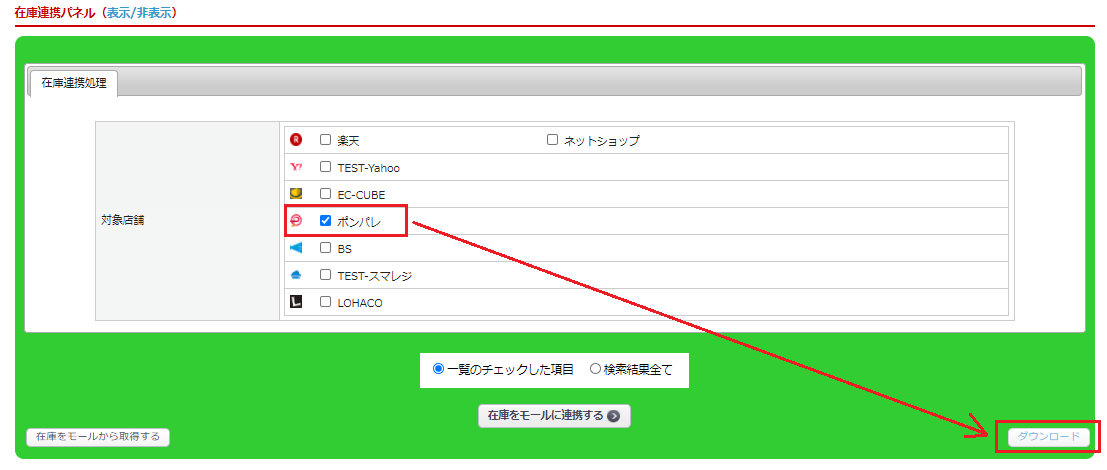
実行結果画面にて【ダウンロード】ボタンをクリックすると、zipファイルがダウンロードされます。
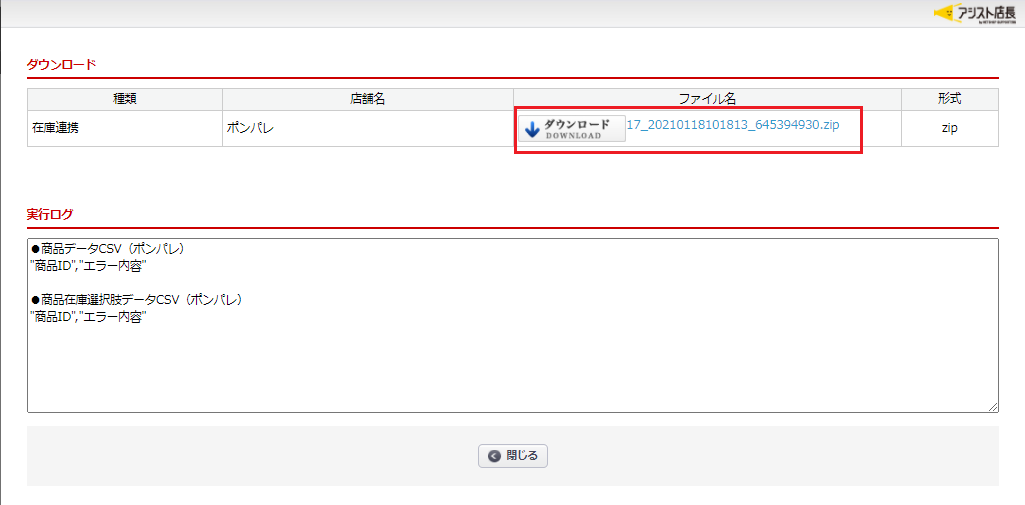
展開し、フォルダ内の在庫連携用CSVファイル[item.csv]をご確認ください。
ポンパレモール Manager(ポンパレモール管理画面)
メインメニュー:ショップ管理>商品管理>CSVファイルアップロード にて
商品登録用CSVにアップロードするファイルを選択します。
【CSVファイルをアップロードする】ボタンをクリックしアップロードします。
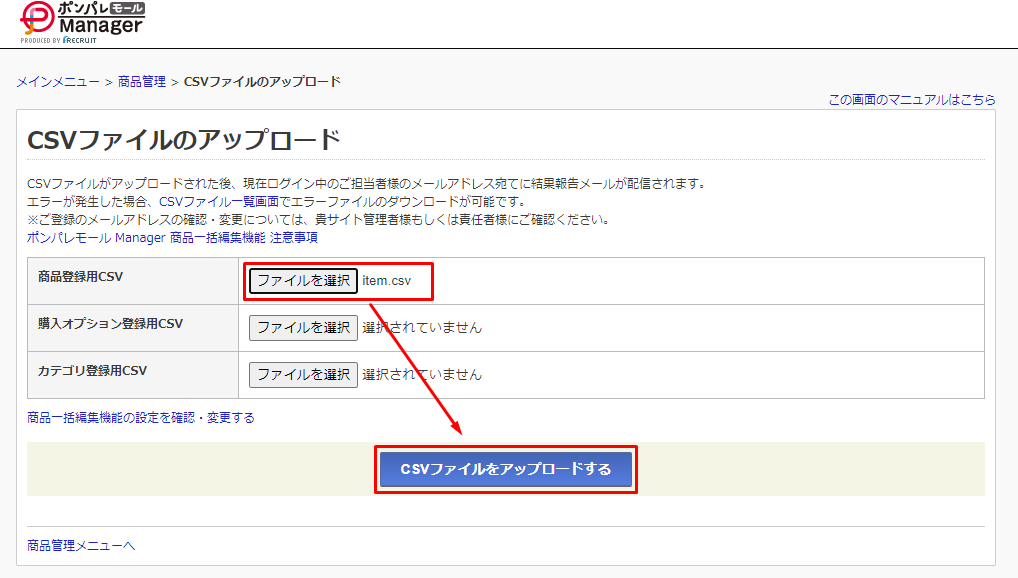
アップロード後は「メインメニュー>商品管理>商品検索」にて在庫数をご確認いただけます。
FTP連携
ポンパレモールのFTPサーバへの登録・接続設定が必要です。
ポンパレモールManagerの「各種申請>FTPアカウントの利用申請」を行ってください。
詳しくは、ポンパレモールManagerのマニュアル(FTPアカウント利用申請)をお確かめください。
アシスト店長の管理画面より
環境設定>店舗設定>「メール・FTPサーバ設定」タブにて、「ストア更新用FTPサーバ情報」の登録が必要です。
取得したFTP情報を登録してください。
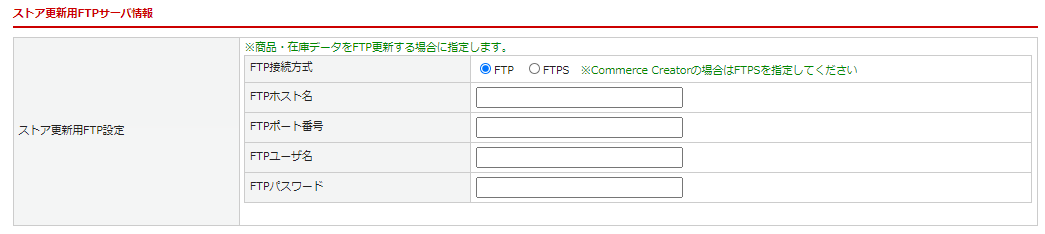
店舗個別反映設定
※取扱店舗が複数あり、共通の項目設定が難しい場合のみご利用ください。
- 出品管理>出品商品登録>「ポンパレ(店舗個別設定)」タブにて
商品管理番号などの個別反映ができます。 - 「商品番号(商品コード)」が共通店舗設定と異なる場合は、
「在庫設定」にて個別反映を行ってください。
規格商品の場合はまず「規格設定」にて個別反映を行ってください。

